windows右下角图标怎么隐藏 Win10右下角图标怎么消失
更新时间:2023-11-22 09:50:34作者:xiaoliu
windows右下角图标怎么隐藏,在使用Windows 10操作系统时,你可能会注意到右下角的图标会占据一定的屏幕空间,有时候可能会感到有些碍眼,你是否想知道如何隐藏这些图标呢?在本文中我们将向你介绍一些简单的方法,帮助你轻松消除这些右下角的图标,让你的屏幕更加整洁和舒适。无论是为了提高工作效率,还是为了更好地享受使用电脑的乐趣,这些方法都将帮助你实现你的目标。
具体步骤:
1.在电脑桌面下方的任务栏找到搜索框,搜索“任务栏设置”。并点击打开“任务栏设置”。
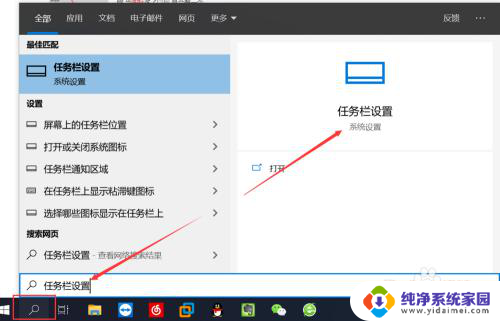
2.在打开的“任务栏设置”界面左下角,点击“任务栏”选项。
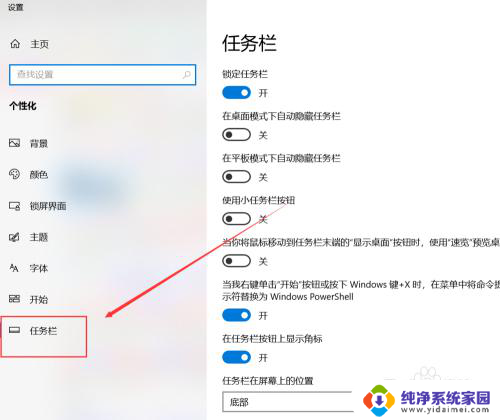
3.在右侧点击“选择哪些图标显示在任务栏上”。
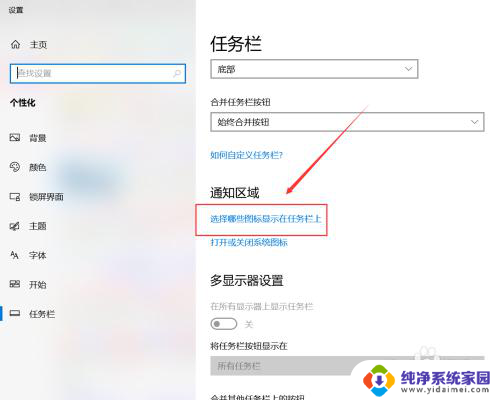
4.首先关闭“通知 区域始终显示所有图标”。

5.然后对需要显示/隐藏的程序选择“开/关”,最后关闭设置界面即可。
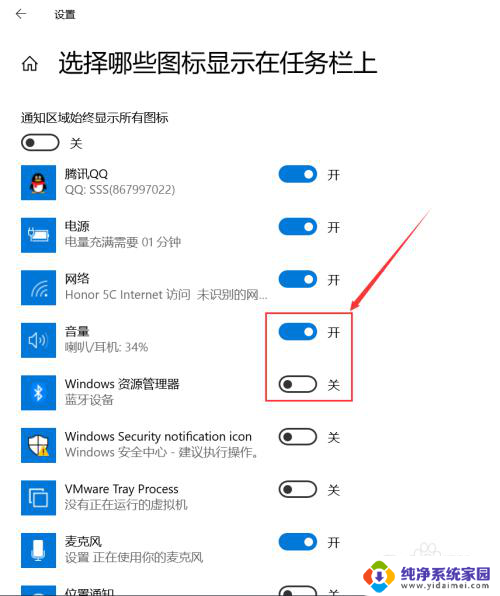
以上是如何隐藏Windows右下角的图标的全部内容,如果您遇到这种情况,可以试试本文提供的方法,希望这篇文章对大家有所帮助。
windows右下角图标怎么隐藏 Win10右下角图标怎么消失相关教程
- 电脑右下角的图标怎么隐藏 Win10右下角图标隐藏方法
- win10永久隐藏右下角某一个图标 Win10怎么设置隐藏系统右下角的图标
- 右下角小图标怎么显示 Win10右下角小图标怎么一个个隐藏或显示
- win10右边图标怎么折叠 win10右下角图标折叠消失
- win10右下角的图标怎么折叠 如何将Win10右下角小图标叠起来
- 电脑右下角输入法怎么隐藏 Win10怎样隐藏右下角状态栏的输入法图标
- win10怎么删除右下角程序图标 WIN10系统桌面右下角的小盾牌图标怎么消失
- win10右下角有两个输入法图标 如何屏蔽Win10右下角输入法图标
- win10通知栏网络图标没了 win10右下角网络图标消失怎么办
- win10右下角找不到网络连接图标 电脑右下角网络连接图标消失怎么找回
- 怎么查询电脑的dns地址 Win10如何查看本机的DNS地址
- 电脑怎么更改文件存储位置 win10默认文件存储位置如何更改
- win10恢复保留个人文件是什么文件 Win10重置此电脑会删除其他盘的数据吗
- win10怎么设置两个用户 Win10 如何添加多个本地账户
- 显示器尺寸在哪里看 win10显示器尺寸查看方法
- 打开卸载的软件 如何打开win10程序和功能窗口